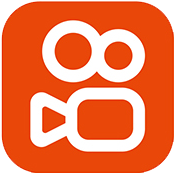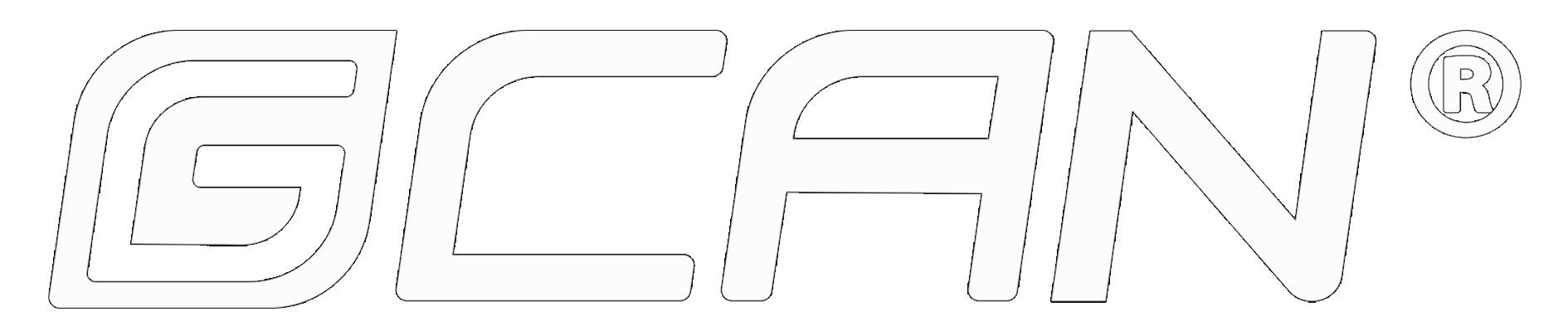-
-
-
ꁇCAN分析仪
-
ꁇCAN总线网关
-
ꁇ通用CAN总线网关
-
沈阳广成科技CAN转Modbus网关转换器系列
-
沈阳广成科技CAN转光纤网关转换器
-
沈阳广成科技CAN转以太网网关转换器
-
沈阳广成科技CAN隔离中继器系列
-
沈阳广成科技无线通讯CAN设备系列
-
沈阳广成科技CAN转RS232/485串口转换器系列
-
GCAN-201串口转CAN网关
-
GCAN-203 蓝牙转CAN网关
-
GCAN-204 MODBUS RTU转CAN网关
-
GCAN-205 MODBUS TCP转CAN网关
-
GCAN-206 CAN中继网桥
-
GCAN-207 多功能串口转CAN网关
-
GCAN-208 光纤转CAN网关
-
GCAN-208-S 光纤转CAN网关
-
GCAN-211 WIFI转CAN网关
-
GCAN-212以太网转CAN网关
-
GCAN-212-B以太网转CAN网关
-
GCAN-213 CAN无线网桥
-
GCAN-216 CAN隔离器
-
GCAN-218 4G转CAN网关
-
GCAN-226 CAN中继网桥
-
GCAN-M8E CAN / CANFD转以太网网关
-
GCAN-8311 Profinet从站网关转换器
-
GCAN-8321 Profinet转CAN/CANopen/modbus网关
-
-
ꁇCAN总线可编程网关
-
-
ꁇPLC
-
ꁇ插片式PLC
-
沈阳广成科技PLC可编程逻辑控制器系列
-
沈阳广成科技EtherCAT PLC系列
-
GCAN-PLC-301 插片式可编程逻辑控制器
-
GCAN-PLC-302插片式可编程逻辑控制器
-
GCAN-PLC-320插片式可编程逻辑控制器
-
GCAN-PLC-321插片式可编程逻辑控制器
-
GCAN-PLC-322插片式可编程逻辑控制器
-
GCAN-PLC-400插片式可编程逻辑控制器
-
GCAN-PLC-425插片式可编程逻辑控制器
-
GCAN-PLC-430插片式ethercat通讯可编程逻辑控制器
-
GCAN-PLC-510插片式可编程逻辑控制器
-
GCAN-PLC-511插片式可编程逻辑控制器
-
GCAN-PLC-530插片式ethercat可编程逻辑控制器
-
GCAN-PLC-535插片式ethercat通讯可编程逻辑控制器
-
-
ꁇ一体式PLC
-
PLC核心开发板
-
-
ꁇ总线IO耦合器
-
ꁇ刀片式IO扩展模块
-
ꁇ数字量输入型刀片式IO扩展模块
-
ꁇ数字量输出型刀片式IO扩展模块
-
ꁇ模拟量输入型刀片式IO扩展模块
-
GC-3604 4路-5V-+5V电压输入IO模块
-
GC-3624 4路-10V-+10V电压输入IO模块
-
GC-3644 4路0-20mA电流输入IO模块
-
GC-3654 4路4-20mA电流输入IO模块
-
GC-3664 4路0-+5V电压输入IO模块
-
GC-3674 4路0-+10V电压输入IO模块
-
GC-3804 4路PT100温度输入IO模块
-
GC-3814 4路PT1000温度输入IO模块
-
GC-3822 2路PT100温度输入IO模块
-
GC-3832 2路PT1000温度输入IO模块
-
GC-3844 4路K型热电偶输入IO模块
-
GC-3854 4路S型热电偶输入IO模块
-
GC-3864 4路T型热电偶输入IO模块
-
GC-3874 4路J型热电偶输入IO模块
-
-
ꁇ模拟量输出型刀片式IO扩展模块
-
ꁇ刀片式PLC通讯扩展模块
-
-
ꁇ伺服电机
-
ꁇ其他CAN设备
-
-
-
GCAN-211 WIFI转CAN网关

一、功能概述
广成科技GCAN-211是集成2路CAN接口、1路以太网接口和1路WiFi接口的高性能型CAN-bus总线通讯接口卡。采用广成科技GCAN-211高性能CAN接口卡,用户可以轻松完成CAN-bus网络和WiFi网络的互连互通,进一步拓展CAN-bus网络的范围。广成科技GCAN-211高性能CAN接口卡是CAN-bus产品开发、CAN-bus数据分析的强大工具,PC、手机、PAD可以通过WiFi快速连接至CAN-bus网络,构成现场总线实验室、工业控制、智能小区、汽车电子网络等CAN-bus网络领域中数据处理、数据采集的CAN-bus网络控制节点。同时该设备具有体积小巧、即插即用等特点,也是便携式系统用户的最佳选择。
广成科技GCAN-211接口卡上已集成CAN接口电气隔离保护模块,使其避免由于瞬间过流/过压而对设备造成损坏,增强系统在恶劣环境中使用的可靠性。广成科技GCAN-211高性能CAN接口卡支持二次开发。我公司为用户提供VB,C#环境下的连接例程代码,用户可以根据此例程自行开发测试软件或将设备集成到现有的软件系统中。

二、设备参数
广成科技GCAN-211型CAN转WiFi模块的设备参数包括:
(1)高速的32位工业级处理器;
(2)内嵌硬件看门狗定时器;
(3)模块内置FLASH储存器,可储存参数;
(4)使用外接电源供电(DC+9~24V),推荐电源值12V或24V;
(5)供电电流:80mA,24V DC;
(6)静电放电抗扰度等级:接触放电±2KV,空气放电±15KV;
(7)电快速瞬变脉冲群抗扰度等级:±1KV;
(8)浪涌抗扰度等级:±1KV;
(9)工作温度范围:-40℃~+85℃;
(10)工作湿度范围:5%~95%RH无凝露;
(11)螺丝固定的安装方式,专为工业设计。
(12)集成2路CAN-bus接口,采用凤凰端子接线方式;
(13)CAN-bus信号包括:CAN_H、CAN_L、CAN_GND;
(14)CAN-bus支持CAN2.0A和CAN2.0B帧格式,符合ISO/DIS11898规范;
(15)CAN-bus通讯波特率在5Kbps~1Mbps之间任意可编程;
(16)CAN-bus接口采用电气隔离,隔离模块绝缘电压:DC 2500V;
(17)32个硬件FIFO接收缓冲器,最高接收数据流量:8000帧/秒;
(18)CAN端接收报文时间戳精度可达1us。
(19)PC接口使用标准以太网接口,RJ45,支持10/100M自适应;
(20)支持超时断开功能;
(21)工作端口、目标IP和目标端口均可设定;
(22)网络断开后自动恢复连接资源,可靠地建立TCP连接;
(23)TCP支持多达255个连接,满足6组用户同时管理一个CAN口;
(24)UDP方式下每个CAN口支持6组目标IP段,多个用户可同时管理一个CAN设备;
(25)支持协议包括ETHERNET、ARP、IP、ICMP、UDP、DHCP、DNS、TCP;
(26)兼容SOCKET工作方式(TCP Server、TCP Client、UDP等),上位机通讯软件编写遵从标准的SOCKET规则。
(27)集成2.4G WLAN接口,符合IEEE802.11a/b/g标准;
(28)支持AP与Station模式;
三、应用领域
广成科技GCAN-211型CAN转WiFi模块的设备应用领域包括:
(1)CAN-bus网络诊断与测试
(2)工业WiFi连接至CAN网络
(3)电力通讯网络
(4)工业控制设备
(5)高速、大数据量通讯
如果您需要对GCAN-211型CAN转WiFi模块进行询价或者技术咨询,可以加微信13019325660或拨打电话具体对接。
四、设备安装
1、设备尺寸
设备外形尺寸:(长,含接线端子)118mm*(宽)93mm*(高)22mm,尺寸不含天线,其示意图如图所示。
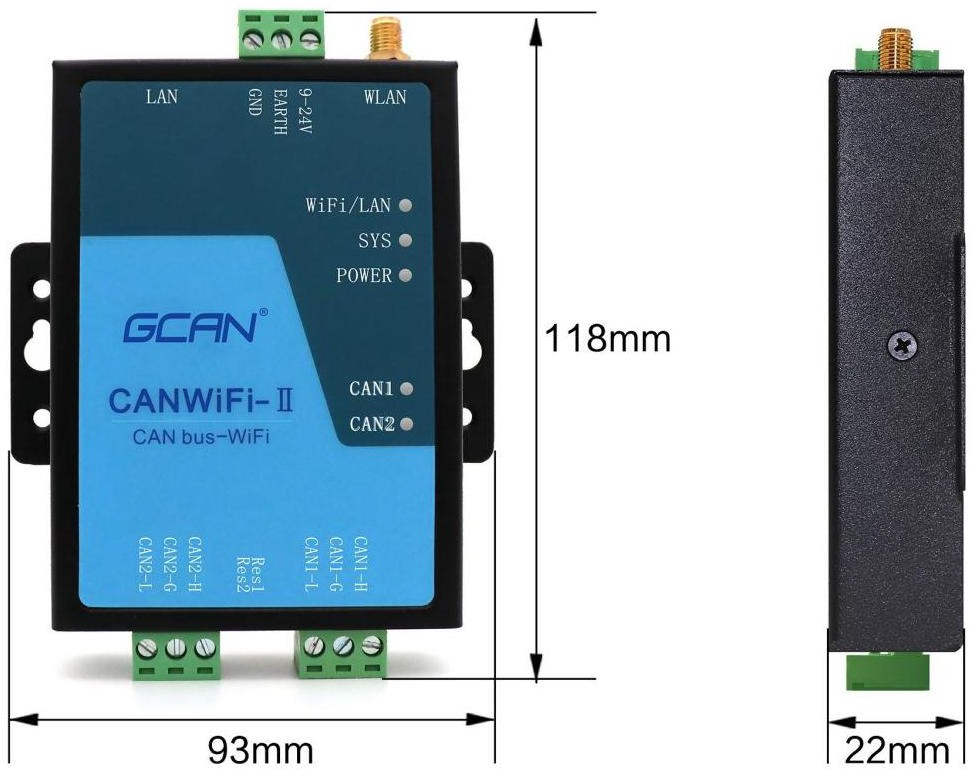
GCAN-211外形尺寸
2、设备固定
广成科技GCAN-211接口卡外形尺寸如图所示,用户可根据此尺寸设计广成科技GCAN-211的安装固定孔。
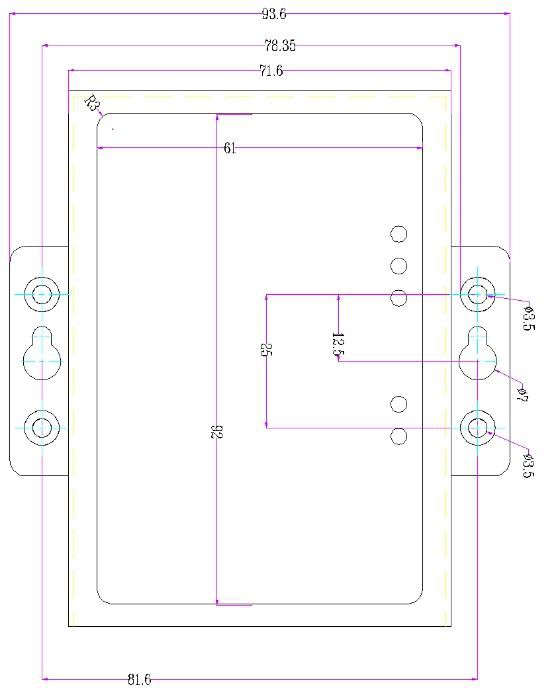
广成科技GCAN-211外形尺寸
3、接口定义及功能
GCAN-211是集成一路DC 9-24V电源接口、2路标准CAN-bus接口、1路以太网接口和1路WiFi接口。GCAN-211模块的电源接口由一个3PIN插拔式接线端子引出。WiFi、电源及以太网接口位置及电源接口定义如下面图表所示。

GCAN-211 WiFi、电源及以太网接口位置

GCAN-208-1电源接口定义
GCAN-211模块CAN-bus接口由两个3 PIN接线端子引出,可以用于连接2个CAN-bus网络或者CAN-bus接口的设备,其接口位置及接口定义如下面图表所示。

GCAN-211模块CAN-bus接口
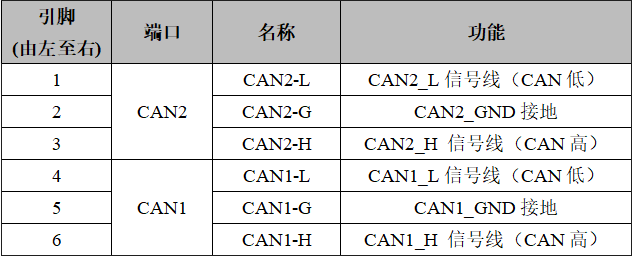
GCAN-211模块的CAN-bus信号分配
五、设备使用
1、与PC连接进行配置
广成科技GCAN-211接口卡具有即插即用的特点,因此用户可以使用WiFi直接与设备连接,即可建立通信。广成科技GCAN-211模块使用+9~24V DC供电,当设备获得正常供电后,可使用PC端的“CANet-Wifi-Config”配置软件对其工作模式及基本运行参数进行配置。
(1)恢复出厂设置
GCAN-211智能网关WiFi默认IP:192.168.1.11,如果用户已经修改过IP地址并且忘记,那么可以通过复位按钮,对其参数进行复位,如下图所示。

复位键位置
GCAN-211上电后,找到设备中如上图所示的复位按钮,将按钮按下约5秒,待SYS指示灯与WIFI指示灯交替闪烁,即表明系统参数已复位,松开按钮后将GCAN-211重新上电,系统即恢复到出厂设置。
(2)更改PC端IP地址
用户在使用PC机与GCAN-211设备进行通信前,需要保证用户的PC机内有以太网卡,并且PC机与GCAN-211设备必须在同一个网段内。
GCAN-211设备在出厂时设定了一个默认的IP地址(192.168.1.11)和网关(255.255.255.0),用户可以按图所示的流程检查该设备是否和用户PC机在同一网段。
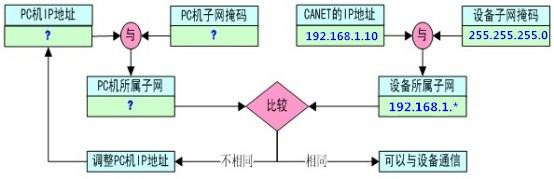
PC机与GCAN-211是否处于同一网段检测流程
请注意:只有在同一网段,您才能使用PC机对GCAN-211模块进行配置。如果网段不同,则需对PC机进行以下设置。
(3)Windows XP/7网络设置
如果用户使用的操作系统是Windows XP/7,可以通过增加本机IP地址或修改本机IP地址的方式来设置本机IP及网段。如果用户的PC机使用的是固定IP,可通过以上两种方法设置连接GCAN-211;如果用户的PC机使用的是自动获取IP的方式,则只可通过修改本机IP连接GCAN-211。
增加本机IP地址
进入操作系统后,进入本机的控制面板→进入“网络连接”(WinXP)或“网络和共享中心”(Win7)→进入“本地连接”属性→“Internet协议(TCP/IP)”(winXP)或“Internet协议版本4(TCP/IP)”(Win7)属性,出现如图3.3所示界面。
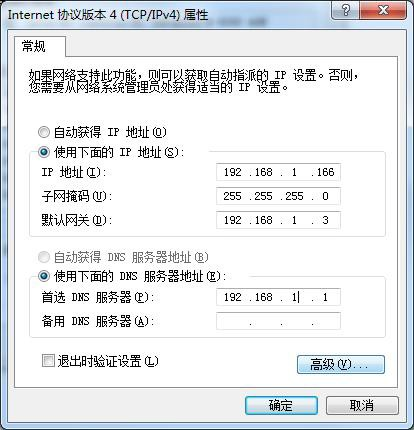
TCP/IP常规设置
点击“高级”进入高级TCP/IP设置如下图,用户可以在这里添加PC机IP。
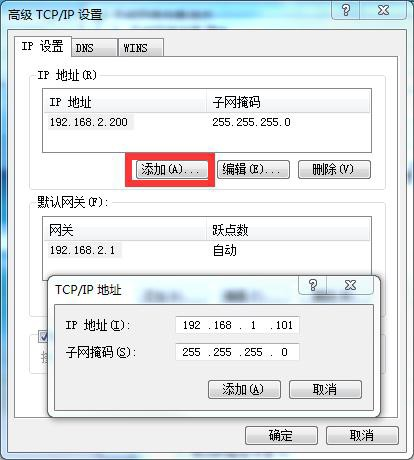
用户添加PC机IP地址
在“IP地址”栏中点击添加,输入与GCAN-211同一网段的IP地址,即可完成添加PC机IP地址操作。至此,该PC机已可与GCAN-211设备通信并进行配置。
请注意:通信的时候确定无线网卡的IP与设备IP在同一网段里,修改方法同上。
修改本机IP地址
如果用户是自动获取IP地址模式,则可在图3.2操作处,选择“使用下面的IP地址”,输入与GCAN-211相同网段的IP地址即可(不能设置成相同IP)。
2、与以太网连接
GCAN-211支持3种工作模式——TCP Server模式、TCP Client模式、UDP模式。这3种工作模式的介绍详情如下:
(1)TCP Server模式
在TCP服务器(TCP Server)模式下,GCAN-211不会主动与其它设备连接。它始终等待客户端(TCP Client)的连接,在与客户端建立TCP连接后即可进行双向的数据通信。
(2)TCP Client模式
在TCP客户端(TCP Client)模式下,GCAN-211将主动与预先设定好的TCP服务器连接。如果连接不成功,客户端将会根据设置的连接条件不断尝试与TCP服务器建立连接。在与TCP服务器端建立TCP连接后即可进行双向数据通信。
(3)UDP模式
UDP模式使用UDP协议进行数据通信。UDP是一种不基于连接的通信方式,它不能保证发往目标主机的数据包被正确接收,所以在对可靠性要求较高的场合需要通过上层的通信协议来保证数据正确;但是因为UDP方式是一种较简单的通信方式,它不会增加过多的额外通信量,可以提供比TCP方式更高的通信速度,以保证数据包的实时性。事实上,在网络环境比较简单,网络通信负载不是太大的情况下,UDP工作方式并不容易出错。工作在这种方式下的设备,地位都是相等的,不存在服务器和客户端。
3、与CAN-bus连接
广成科技GCAN-211接入CAN总线连接方式为将CAN_H连CAN_H,CAN_L连CAN_L即可建立通信。CAN-bus网络采用直线拓扑结构,总线最远的2个终端需要安装120Ω的终端电阻;如果节点数目大于2,中间节点不需要安装120Ω的终端电阻。对于分支连接,其长度不应超过3米。CAN-bus总线的连接见下图。

CAN-bus网络的拓扑结构
注意:CAN-bus电缆可以使用普通双绞线、屏蔽双绞线。理论最大通信距离主要取决于总线波特率,最大总线长度和波特率关系详见下表。若通讯距离超过1Km,应保证线的截面积大于Φ1.0mm2,具体规格应根据距离而定,常规是随距离的加长而适当加大。

波特率与最大总线长度参照表
4、CAN总线终端电阻
为了增强CAN通讯的可靠性,消除CAN总线终端信号反射干扰,CAN总线网络最远的两个端点通常要加入终端匹配电阻,如下图所示。终端匹配电阻的值由传输电缆的特性阻抗所决定。例如双绞线的特性阻抗为120Ω,则总线上的两个端点也应集成120Ω终端电阻。广成科技GCAN-211接口卡采用82C251收发器,如果网络上其他节点使用不同的收发器,则终端电阻须另外计算。
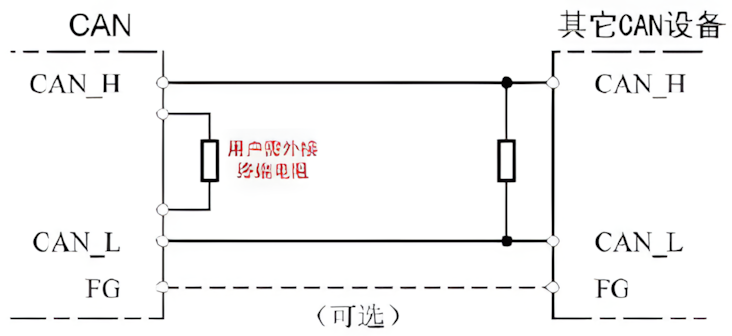
广成科技GCAN-211与其他CAN节点设备连接
注意:广成科技GCAN-211内部已集成120Ω终端电阻,可通过拨码开关选择是否将电阻接入总线,拨码开关在两个3 Pin端子中间,右侧开关控制CAN1对应电阻,左侧开关控制CAN2对应电阻,拨到ON的位置即可将电阻启用。
5、系统状态指示灯
广成科技GCAN-211接口卡具有1个PWR指示灯、1个SYS指示灯,用来指示设备的运行状态,1个WiFi/LAN指示灯、1个CAN1指示灯和1个CAN2指示灯,用来指示总线状态。这5个指示灯的具体指示功能见下表,这5个指示灯处于不同状态时,GCAN-211的状态如下表所示。
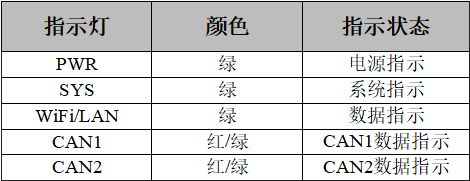
广成科技GCAN-211接口卡指示灯
广成科技GCAN-211接口卡上电后,PWR点亮,同时系统状态指示灯SYS点亮,表明设备已经供电,系统正在初始化;否则,表示存在系统电源故障或系统发生严重的错误。以太网或WiFi接口连接正常后,当以太网或WiFi总线有数据在传输时,以太网信号指示灯WiFi/LAN会闪烁。当CAN总线上有数据收发时,相应的CAN1或CAN2绿色指示灯会有闪烁。如产生通信故障,则红色指示灯会点亮。

广成科技GCAN-211接口卡指示灯状态
六、CANet-Wifi-Config软件使用
广成科技WiFi转CAN模块可以使用CANet-Wifi-Config软件对其进行参数配置,包括:工作模式、工作端口、模块IP、CAN工作模式、CAN波特率、WiFi设置等基本参数。
请注意:配置时必须要用网线配置。
1、恢复出厂设置
GCAN-211硬件出厂,网口IP:192.168.1.11,默认WiFi IP:192.168.1.11。如果用户已经修改过WiFi IP地址但是遗忘,那么可以通过设备中的复位按钮,对其进行参数复位。
请注意:网口IP地址无法更改。
默认的CAN总线波特率是250K。
2、GCAN-211连接
设备配置只能用网口配置,且配置时只连网线,软件连接GCAN-211设备时需要选择设备类型和填写设备的网口IP地址。IP:192.168.1.10,设备类型选择GCAN-211(CANWiFi)。
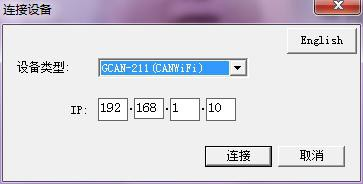
点击“连接”连接成功后会出现如下软件界面。
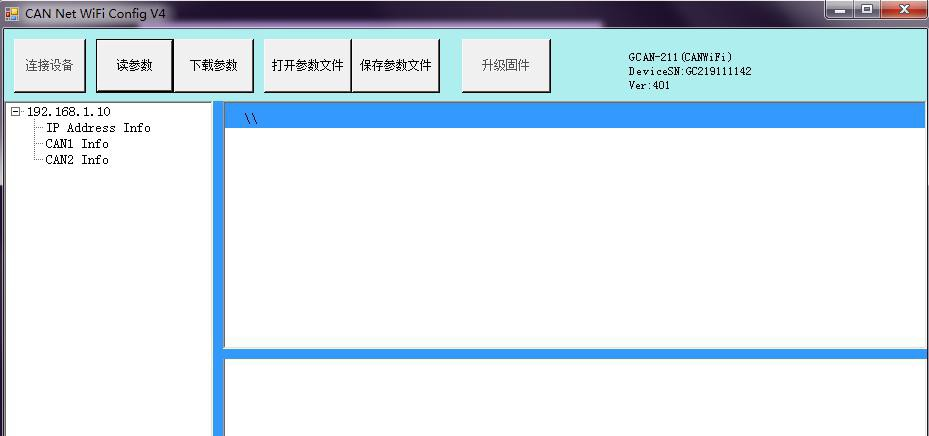
软件上方有6个工具按钮:
“连接设备”——连接设备;
“读参数”——将设备中的配置信息读出来;
“下载参数”——将配置信息下载到设备的Flash中;
“打开参数文件”——打开读取PC中的配置信息文件;
“保存参数文件”——将当前配置信息文件保存到电脑中;
“升级固件”——升级GCAN-211固件内核。(此功能请在指导下使用)
3、配置通讯基本信息
连接成功后点击“读参数”将设备中的参数上载到电脑(读取成功会有提示)。
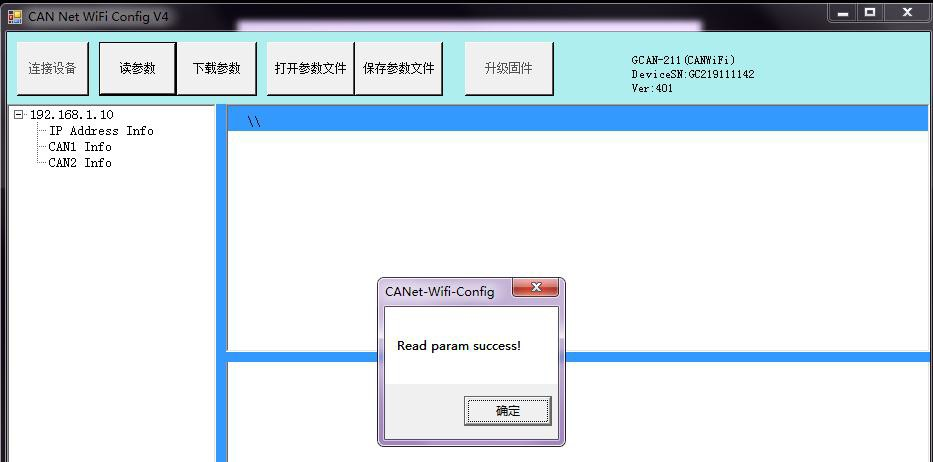
其中:“IP Address Info”——WiFi端参数设置;“CAN1/CAN2 Info”——CAN总线参数设置。
(1)WiFi参数设置
点击“IP Address Info”进入WiFi参数设置界面
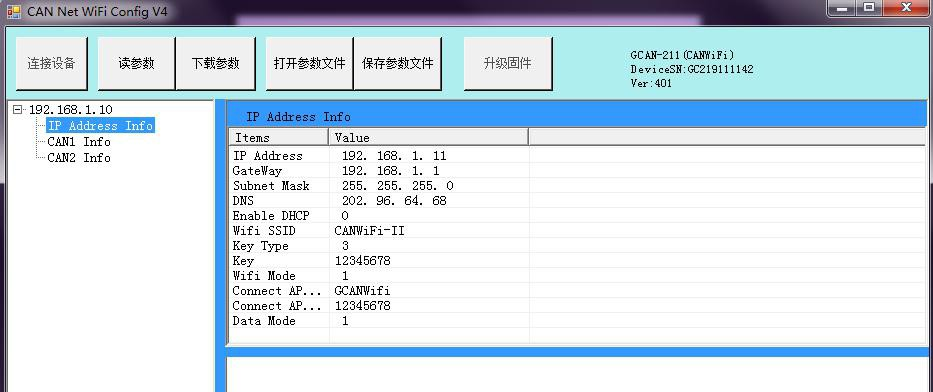
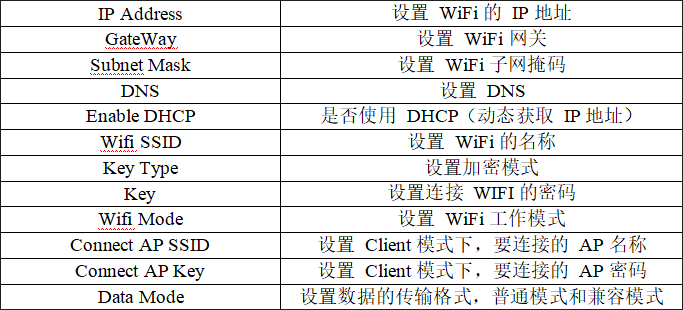
请注意:
1、通信的时候确定无线网卡的IP与设备IP在同一网段里。
2、Key type为加密方式选择,应与所连接的WiFi设备一致,目前大多数设备的Key type为Key_WPA2,如您不清楚该使用哪种加密方式,推荐使用WPA2。
(2)CAN总线参数设置
点击“CAN1/CAN2 Info”进入CAN总线参数设置界面。
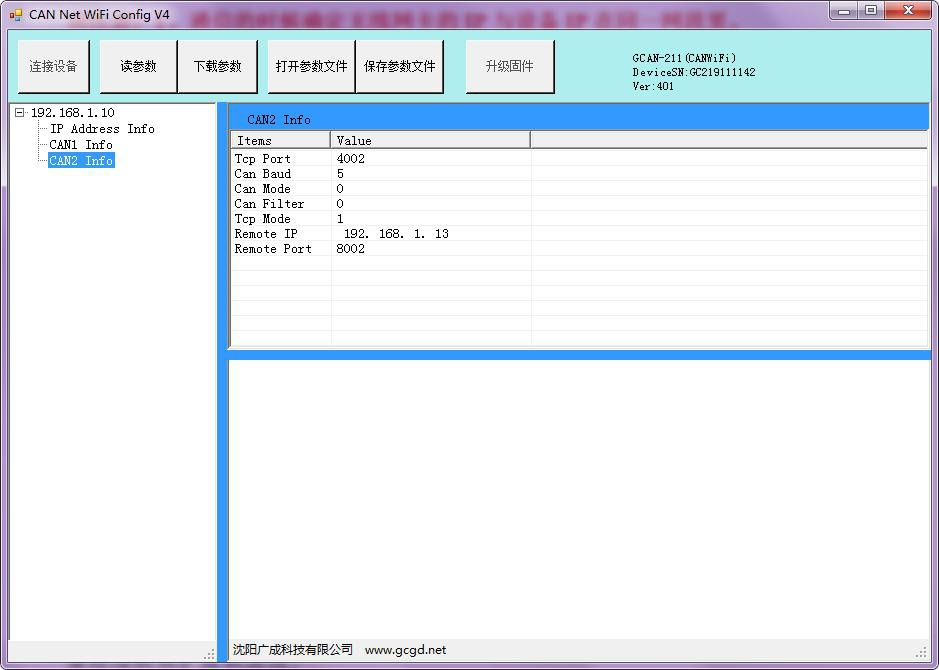
“TCP Port”——设置CAN总线通信端口,仅在TCP server模式下生效;
“CAN Baud”——设置CAN总线通信波特率,如下表;
“CAN Mode”——设置CAN总线工作模式,使用默认设置0即可;
“CAN Filter”——设置CAN总线滤波,最多可以设置12条标准帧和扩展帧滤波。
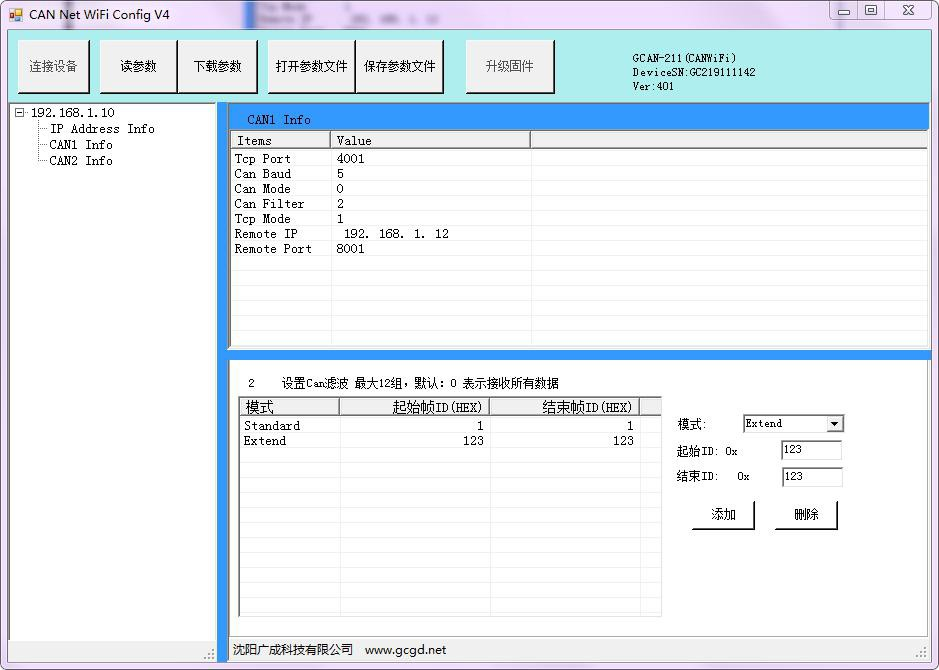
“TCP Mode”——设置TCP工作模式,填写数字1代表TCP server模式、2代表TCP client模式、3代表UDP模式;
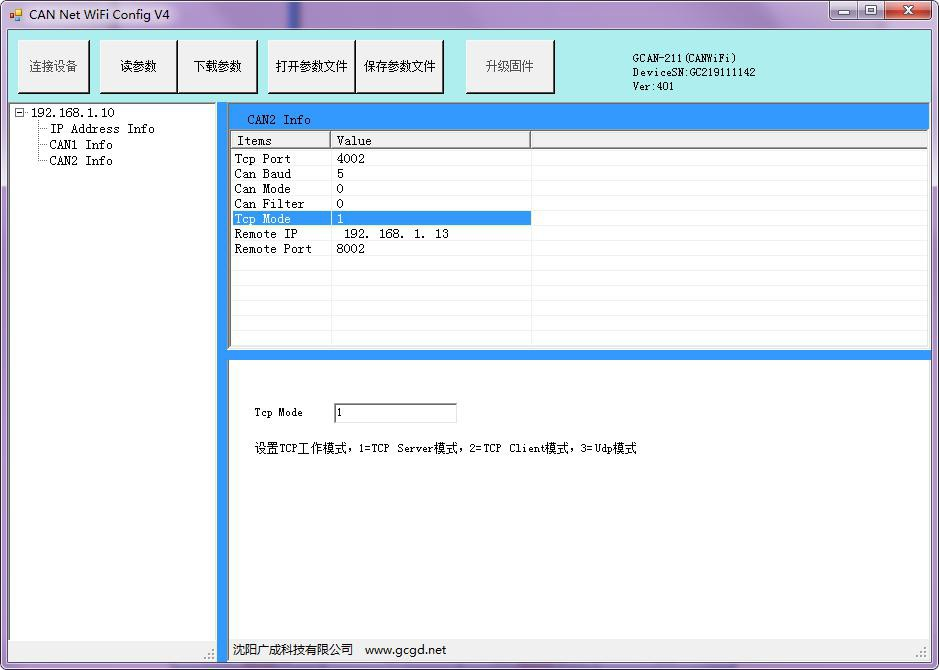
“Remote IP”——设置目标主机IP地址,在将设备设置成TCP client或UDP模式下生效;
“Remote Port”——设置目标主机的端口号,在将设备设置成TCP client或UDP模式下生效。
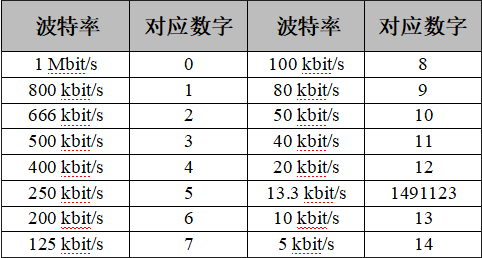
波特率与对应数字对照表
4、配置完成
当用户对某一参数进行修改后,该部分将在软件中变成红色。当用户配置完成后点击“下载参数”即可将配置信息下载到GCAN-211的Flash中。
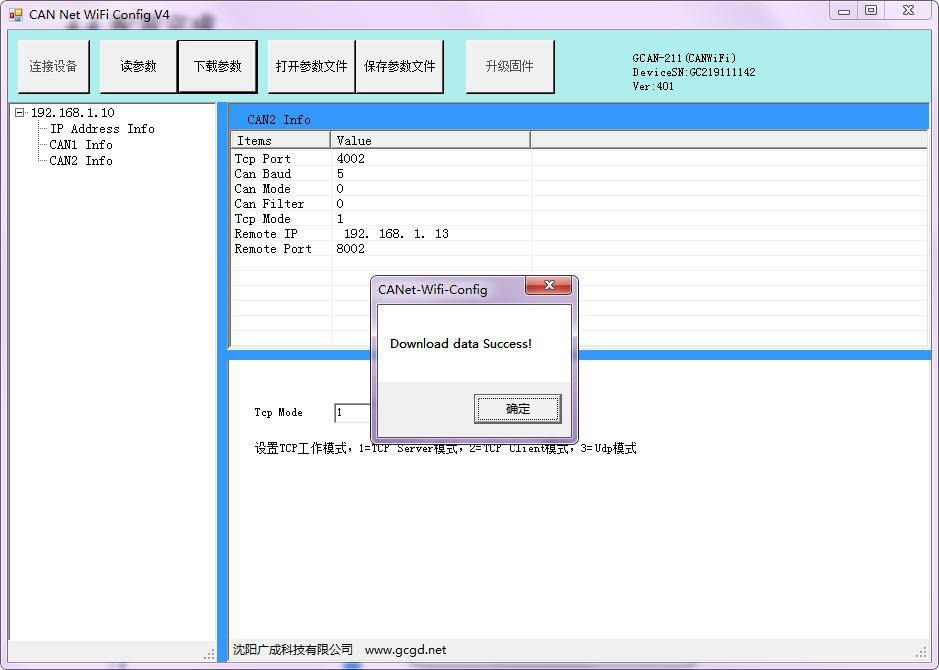
请注意:下载完成后需重新上电,新的配置才可生效。
5、保存/加载配置文件
从设备中下载参数上传的配置参数或用户手动配置的参数,可以点击“保存参数文件”将配置信息保存到本地文件。用打开参数文件打开以后可以实现一键加载配置。
6、升级GCAN-211固件内核(此功能请在技术指导下使用)
首先断开模块供电电源,按住复位键不要松开,此时给模块上电,待Power指示灯亮,LAN灯快速闪烁后松开按键,此时系统进入内核升级模式。插入网线后,打开CANet-Wifi-Config软件,选择GCAN-211设备,输入IP地址:192.168.1.10(这个IP地址是固定的,不能修改)连接设备。

连接成功后,“升级固件”变成可用状态,点击“UpData App”按钮,如下图:
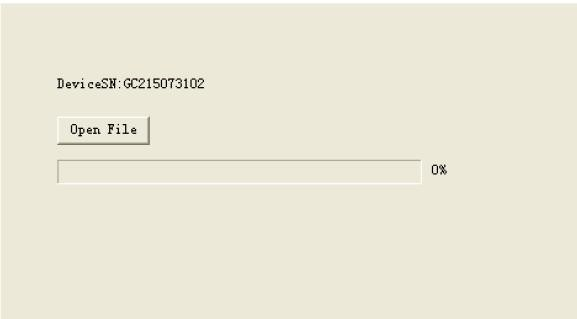
点击“Open File”选择需要升级的内核文件,系统开始升级:
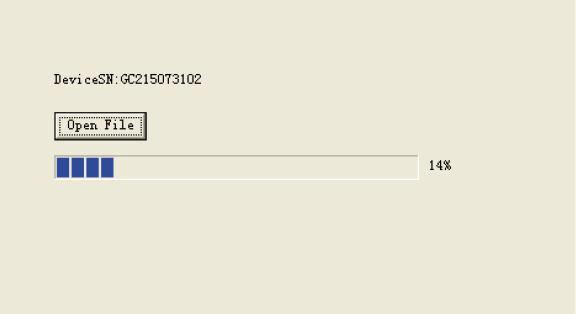
注意:升级过程中不能断网、断电,否则升级将会失败。升级失败后您可将设备重启后重新进入软件。升级完成后,对模块重新上电即可使用。
七、WiFi无线连接
配置无线连接模式时,使用以太网连接配置,连接9-24V直流电源,使用网线连接设备的LAN接口连接至PC机网口。
1、AP热点模式
AP模式是GCAN-211作为一个热点,接收其他WiFi设备的连接的模式,就像一台无线路由器。通过软件CANet-Wifi-Config可以配置这个模式,“WifiMode”选择1为AP模式,“Wifi SSID”为CAN转WiFi模块的热点名字,“Key”为热点的密码,如下图所示。
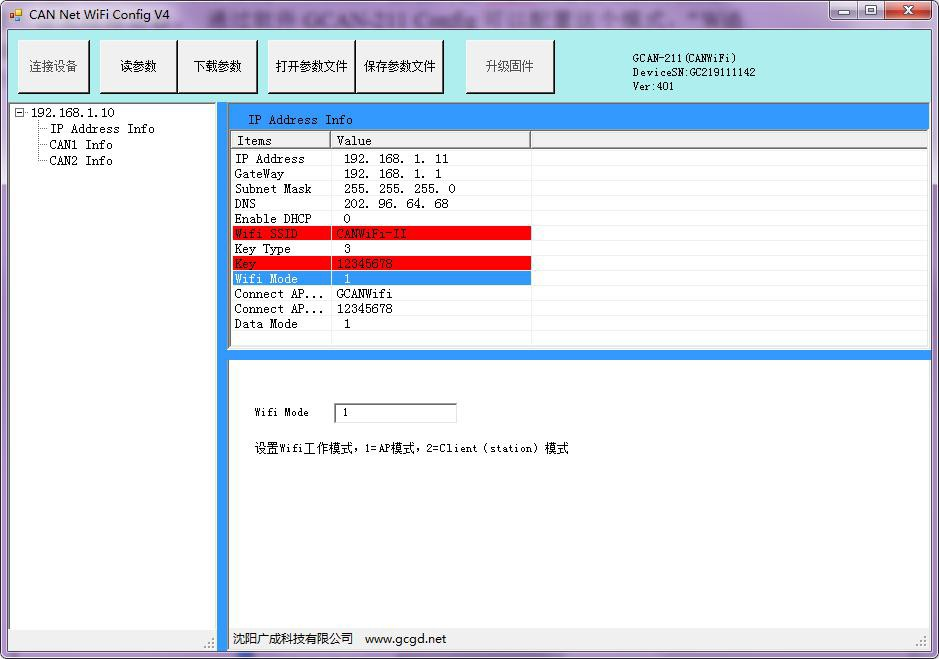
设置AP模式图示
2、Station客户端模式
Station模式是指GCAN-211作为一个客户端连接到AP热点上,实现无线接入网络的功能。要应用这个功能,要知道无线网络名称(SSID)、无线信道、加密方式、密钥等。可以通过CANet-Wifi-Config软件进行配置,“Wifi Mode”选择2为Client(station)模式“,Connect AP SSID”设置要连接的AP名称,“ConnectAP Key”设置要连接的AP密码。
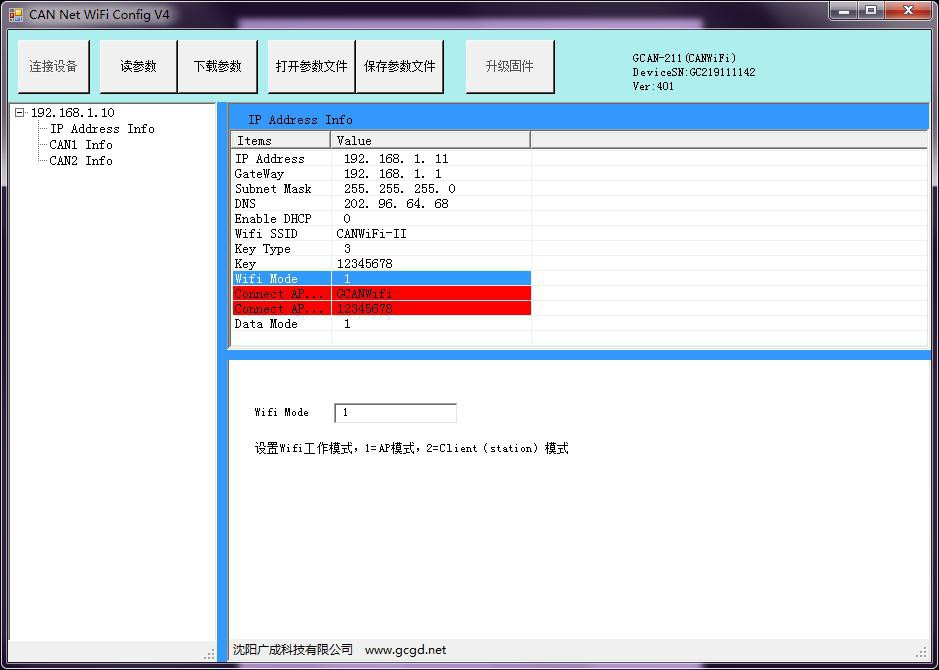
设置Station模式图示
八、网络调试助手使用方法
我公司向用户提供Net Assist网络调试助手软件,该软件可供用户测试GCAN-211分别在AP模式和Client(station)模式下的TCP Server、TCP Client、UDP收发功能。
1、调试前准备工作
调试之前请确保您已将GCAN-211设备的CAN高(CAN_H)和CAN低(CAN_L)接入目标设备的CAN接口。调试之前请确保您已将GCAN-211配置完毕。如果您使用PC机与GCAN-211设备进行连接,您可在GCAN-211设备上电后,进入计算机的cmd命令提示符(“开始”——“运行”——输入“cmd”后点击确定),依次输入“arp-d”命令和“ping 192.168.1.11”命令(或您配置的其他IP),确认GCAN-211已与计算机正常连接。正常连接后的cmd显示窗口如下图所示。
请注意:此时的测试模式是AP模式,一定先把网线拔下,通过wifi连接的PC机和GCAN-211。
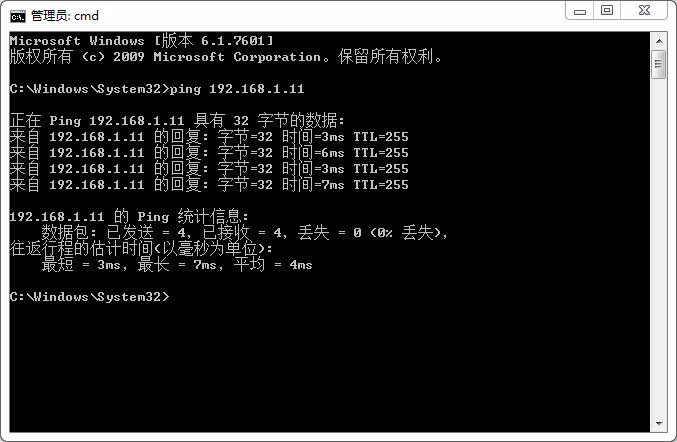
确认GCAN-211与计算机正常连接后,请将GCAN-211的CAN接口与其他CAN接口设备进行连接,连接时请确保CAN总线两端均已连接了120Ω终端电阻。在本手册中我们以广成科技USBCAN-II Pro作为CAN接口终端设备,在CAN端与GCAN-211设备进行通信,默认CAN端波特率为250kbps。
2、TCP Server模式通信测试
在配置软件中设置CAN1通道的TCP Mode为1,即GCAN-211设备为TCP Server模式,CAN波特率(CAN Baud)为5,即250K。进入网络调试助手,选择协议类型为TCP Client;本地主机地址为PC机IP地址,远程主机地址为GCAN-211设备的IP地址及端口号(CAN1通道出厂默认值为192.168.1.11:4001)。
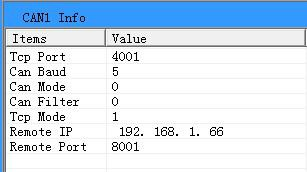

请注意:配置成功后需重新对GCAN-211设备上电。在使用网络调试助手时您需要勾选“十六进制显示”、“十六进制发送”。
九、GCAN-211在线修改波特率功能
1、功能说明
GCAN-211设备支持在TCP Server模式下通过以太网端在线调节波特率,不需要进入配置软件进行调节。将修改波特率功能的指令写入二次开发的上位机,可方便用户使用GCAN-211进行多种波特率的调节,大大优化了操作流程,提高了设备的易用性。
2、格式说明
请在以太网端按照如表格所示的说明来发送指令。下表中除数据1、2、3、5之外数据都是固定的。

数据1,数据2:02 01表示设置波特率;0B 03表示立即生效。数据3:01表示CAN1通道;02表示CAN2通道。
数据5:00=1000K,01=800k,02=666K,03=500K,04=400K,05=250K,06=200K,07=125K,08=100K,09=80K,10=50K,11=40K,12=20K,13=10K,14=5K
请注意:本功能需将3组数据依次发送方能实现在线修改波特率。如不发送立即生效报文,设置波特率功能将在设备重新上电后生效。
3、发送举例
例子:
以太网端发送:
1000 00 08 0102 01 01 00 05 00 00 00可设置CAN1通道为250K
以太网端回复:
10 00 00 08 01 02 01 01 00 05 00 00 00表示已修改,重新上电可生效
以太网端发送:
1000 00 08 0102 01 02 00 00 00 00 00可设置CAN2通道为1000K
以太网端回复:
10 00 00 08 01 02 01 02 00 00 00 00 00表示已修改,重新上电可生效
以太网端发送:
1000 00 08 010B 03 00 00 00 00 00 00 CAN1、CAN2波特率设置立即生效
以太网端回复:
10 00 00 08 01 0B 03 00 00 00 01 00 00表示之前的修改立即生效
十、二次开发
我公司同时也提供GCAN-211简易测试软件的例程源代码,用户可以根据此代码自行开发上位机调试分析软件或将此功能集成到现有的软件系统中。
GCAN-211设备二次开发不需要使用动态库文件,所有上位机软件及例程均支持Socket通信,直接建立Socket链接即可。我公司向用户提供网络调试助手,帮助用户测试以太网端Socket通信。
十一、技术规格
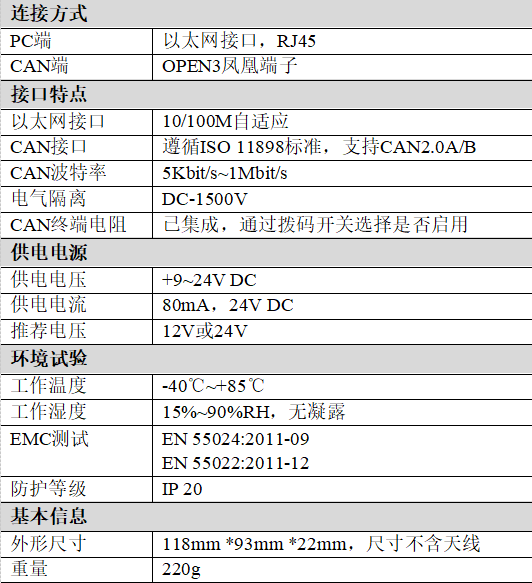
版权所有©沈阳广成科技有限公司 京ICP备0123456789号